Hoe RustySpy stealer malware van uw besturingssysteem verwijderen
![]() Geschreven door Tomas Meskauskas op
Geschreven door Tomas Meskauskas op
Wat voor soort malware is RustySpy?
RustySpy is een kwaadaardig programma dat is geclassificeerd als een stealer. Zoals de classificatie impliceert, is het doel van deze malware het stelen van kwetsbare gegevens van geïnfecteerde systemen en de toepassingen die erop zijn geïnstalleerd.
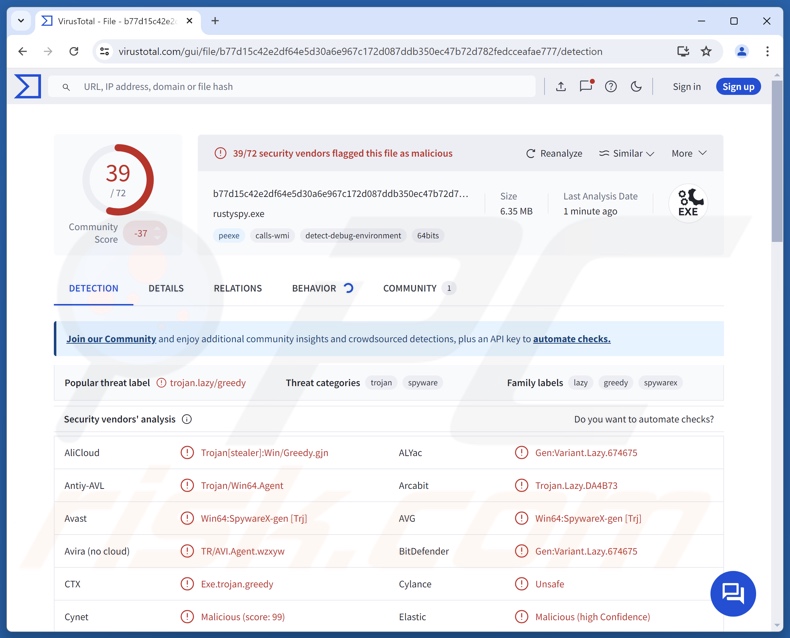
RustySpy malwareoverzicht
RustySpy is een malware die gegevens steelt. Dit soort programma's beginnen hun kwaadaardige activiteiten met het verzamelen van relevante apparaatgegevens, zoals de naam van het apparaat, hardwaregegevens, informatie over het besturingssysteem, gebruikersnaam, IP-adres (geolocatie), lijst met geïnstalleerde apps, enz.
Steelprogramma's zijn vaak gericht op het verkrijgen van informatie over geïnstalleerde programma's, zoals browsers, e-mailclients, messengers, FTP-clients (File Transfer Protocol), VPN-clients (Virtual Private Network), software voor videospellen, cryptocurrency-portefeuilles, enzovoort. Vanuit browsers kan de malware proberen om browser- en zoekmachinegeschiedenissen, bladwijzers, downloads, inloggegevens (gebruikersnamen/wachtwoorden), persoonlijk identificeerbare gegevens, creditcard-/debetkaartnummers, enzovoort te extraheren.
Bovendien kunnen stealers nog andere schadelijke eigenschappen hebben, zoals het stelen van bestanden, dat wil zeggen, het stelen van documenten, foto's, video's en andere belangrijke bestanden van slachtoffers. Keylogging (het opnemen van toetsaanslagen) en andere spyware-gerelateerde mogelijkheden komen ook veel voor (bijv. het maken van schermafbeeldingen, live-streaming van desktops, het opnemen van audio/video via microfoons en camera's, het verkrijgen van geolocatiegegevens, etc.).
Sommige stealers kunnen ook werken als clippers, d.w.z. ze volgen inhoud die naar het klembord wordt gekopieerd (copy-paste buffer) en vervangen wat wordt geplakt. Clippers worden vaak gebruikt om uitgaande cryptocurrency-transacties om te leiden door gekopieerde cryptowallet-adressen te vervangen.
Het is relevant om te vermelden dat malwareontwikkelaars hun programma's en methodologieën vaak verbeteren. Daarom kunnen mogelijke toekomstige versies van RustySpy een bredere doelenlijst of extra/andere functionaliteiten hebben.
Samengevat kan de aanwezigheid van kwaadaardige software zoals de RustySpy stealer op apparaten leiden tot ernstige privacyproblemen, financiële verliezen en identiteitsdiefstal.
| Naam | RustySpy malware |
| Type bedreiging | Trojaans paard, wachtwoord stelen virus, stealer. |
| Namen van detectie | Avast (Win64:SpywareX-gen [Trj]), Combo Cleaner (Gen:Variant.Lazy.674675), ESET-NOD32 (Een variant van Win64/Spy.Agent.OD), Kaspersky (Trojan-PSW.Win32.Greedy.gpm), Microsoft (Program:Win32/Wacapew.C!ml), Volledige lijst met detecties (VirusTotal) |
| Symptomen | Trojaanse paarden zijn ontworpen om heimelijk te infiltreren in de computer van het slachtoffer en zich stil te houden. Er zijn dus geen specifieke symptomen zichtbaar op een geïnfecteerde machine. |
| Distributiemethoden | Geïnfecteerde e-mailbijlagen, schadelijke online advertenties, social engineering, softwarekrakers. |
| Schade | Gestolen wachtwoorden en bankgegevens, identiteitsdiefstal, de computer van het slachtoffer toegevoegd aan een botnet. |
| Malware verwijderen (Windows) | Om mogelijke malware-infecties te verwijderen, scant u uw computer met legitieme antivirussoftware. Onze beveiligingsonderzoekers raden aan Combo Cleaner te gebruiken. |
Voorbeelden van malware van het Stealer-type
We hebben over talloze schadelijke programma's geschreven; OctopuZ, Arcane, en Exo Stealer zijn slechts een paar van onze nieuwste artikelen over gegevensdieven. Software die gegevens steelt kan zich richten op ongelooflijk specifieke details of een breed scala aan informatie.
Malware is niet beperkt tot zijn classificatie, het kan een groot aantal verschillende mogelijkheden hebben. Het maakt echter niet uit hoe een kwaadaardig programma functioneert - de aanwezigheid ervan op een systeem brengt de veiligheid van apparaten en gebruikers in gevaar. Daarom moeten alle bedreigingen onmiddellijk na ontdekking worden geëlimineerd.
Hoe is RustySpy in mijn computer geïnfiltreerd?
Phishing en social engineering zijn standaard bij de verspreiding van malware. Kwaadaardige software is meestal vermomd als of gebundeld (samengepakt) met gewone programma-/mediabestanden. Dit kunnen archieven zijn (RAR, ZIP, enz.), uitvoerbare bestanden (.exe, .run, enz.), documenten (PDF, Microsoft Office, Microsoft OneNote, enz.), JavaScript, enzovoort.
Malware wordt voornamelijk verspreid via backdoor/loader-type trojaanse paarden, online oplichting, schadelijke bijlagen/links in spam (bijv. e-mails, DM's/PM's, berichten op sociale media, enz, freeware en sites van derden, P2P sharing netwerken, etc.), drive-by (stiekeme/bedrieglijke) downloads, illegale programma activatie tools ("cracks"), illegale software/media en valse updates.
Sommige schadelijke programma's kunnen zichzelf zelfs verspreiden via lokale netwerken en verwijderbare opslagapparaten (bijv. externe harde schijven, USB-sticks, enz.).
Hoe voorkomt u de installatie van malware?
We raden je ten zeerste aan om waakzaam te zijn tijdens het browsen, aangezien het internet vol staat met bedrieglijke en schadelijke inhoud. Inkomende e-mails, DM's/PM's, sms'jes en andere berichten moeten met voorzichtigheid worden benaderd. We raden af om bijlagen of links in dubieuze/irrelevante e-mails te openen, omdat ze besmettelijk kunnen zijn.
Bovendien moeten alle downloads plaatsvinden via officiële en geverifieerde kanalen. Een andere aanbeveling is om software te activeren en bij te werken met functies/tools van legitieme ontwikkelaars, omdat die van derden malware kunnen bevatten.
We moeten benadrukken hoe belangrijk het is om een goede antivirus te installeren en up-to-date te houden. Beveiligingssoftware moet worden gebruikt om regelmatig systeemscans uit te voeren en om gedetecteerde bedreigingen te verwijderen. Als u denkt dat uw computer al is geïnfecteerd, raden wij u aan een scan uit te voeren met Combo Cleaner om geïnfiltreerde malware automatisch te verwijderen.
Onmiddellijke automatische malwareverwijdering:
Handmatig de dreiging verwijderen, kan een langdurig en ingewikkeld proces zijn dat geavanceerde computer vaardigheden vereist. Combo Cleaner is een professionele automatische malware verwijderaar die wordt aanbevolen om malware te verwijderen. Download het door op de onderstaande knop te klikken:
▼ DOWNLOAD Combo Cleaner
De gratis scanner controleert of uw computer geïnfecteerd is. Om het volledige product te kunnen gebruiken moet u een licentie van Combo Cleaner kopen. Beperkte proefperiode van 7 dagen beschikbaar. Combo Cleaner is eigendom van en wordt beheerd door Rcs Lt, het moederbedrijf van PCRisk. Lees meer. Door het downloaden van software op deze website verklaar je je akkoord met ons privacybeleid en onze algemene voorwaarden.
Snelmenu:
- Wat is RustySpy?
- STAP 1. Handmatige verwijdering van RustySpy malware.
- STAP 2. Controleer of je computer schoon is.
Hoe verwijder ik malware handmatig?
Het handmatig verwijderen van malware is een ingewikkelde taak - meestal is het het beste om antivirus- of antimalwareprogramma's dit automatisch te laten doen. Om deze malware te verwijderen, raden we aan Combo Cleaner te gebruiken.
Als u malware handmatig wilt verwijderen, is de eerste stap het identificeren van de naam van de malware die u probeert te verwijderen. Hier is een voorbeeld van een verdacht programma dat wordt uitgevoerd op de computer van een gebruiker:

Als je de lijst met programma's die op je computer worden uitgevoerd hebt gecontroleerd, bijvoorbeeld met taakbeheer, en een programma hebt geïdentificeerd dat er verdacht uitziet, moet je doorgaan met deze stappen:
 Download een programma genaamd Autoruns. Dit programma toont automatisch opstartende toepassingen, register- en bestandssysteemlocaties:
Download een programma genaamd Autoruns. Dit programma toont automatisch opstartende toepassingen, register- en bestandssysteemlocaties:

 Start je computer opnieuw op in Veilige modus:
Start je computer opnieuw op in Veilige modus:
Gebruikers van Windows XP en Windows 7: Start je computer op in Veilige modus. Klik op Start, klik op Afsluiten, klik op Opnieuw opstarten, klik op OK. Druk tijdens het opstarten van de computer meerdere keren op de F8-toets op je toetsenbord totdat je het menu Geavanceerde opties van Windows ziet en selecteer vervolgens Veilige modus met netwerken uit de lijst.

Video die laat zien hoe je Windows 7 start in "Veilige modus met netwerk":
Windows 8 gebruikers: Start Windows 8 op in Veilige modus met netwerk - Ga naar het Windows 8 Startscherm, typ Geavanceerd, selecteer in de zoekresultaten Instellingen. Klik op Geavanceerde opstartopties, selecteer in het geopende venster "Algemene pc-instellingen" Geavanceerd opstarten.
Klik op de knop "Nu opnieuw opstarten". Je computer wordt nu opnieuw opgestart in het menu "Geavanceerde opstartopties". Klik op de knop "Problemen oplossen" en vervolgens op de knop "Geavanceerde opties". Klik in het scherm met geavanceerde opties op "Opstartinstellingen".
Klik op de knop "Opnieuw opstarten". Je pc zal opnieuw opstarten in het scherm Opstartinstellingen. Druk op F5 om op te starten in Veilige modus met netwerk.

Video die laat zien hoe je Windows 8 opstart in "Veilige modus met netwerk":
Windows 10-gebruikers: Klik op het Windows-logo en selecteer het Power-pictogram. Klik in het geopende menu op "Opnieuw opstarten" terwijl je de toets "Shift" op je toetsenbord ingedrukt houdt. Klik in het venster "Een optie kiezen" op "Problemen oplossen" en selecteer vervolgens "Geavanceerde opties".
Selecteer in het menu "Geavanceerde opties" "Opstartinstellingen" en klik op de knop "Opnieuw opstarten". In het volgende venster moet je op de toets "F5" op je toetsenbord klikken. Hierdoor wordt je besturingssysteem opnieuw opgestart in de veilige modus met netwerken.

Video die laat zien hoe je Windows 10 start in "Veilige modus met netwerk":
 Pak het gedownloade archief uit en voer het bestand Autoruns.exe uit.
Pak het gedownloade archief uit en voer het bestand Autoruns.exe uit.

 Klik in de Autoruns-toepassing op "Options" (Opties) bovenaan en schakel de opties "Hide Empty Locations" (Lege locaties verbergen) en "Hide Windows Entries" (Windows items verbergen) uit. Klik na deze procedure op het pictogram "Vernieuwen".
Klik in de Autoruns-toepassing op "Options" (Opties) bovenaan en schakel de opties "Hide Empty Locations" (Lege locaties verbergen) en "Hide Windows Entries" (Windows items verbergen) uit. Klik na deze procedure op het pictogram "Vernieuwen".

 Controleer de lijst van de Autoruns-toepassing en zoek het malwarebestand dat je wilt verwijderen.
Controleer de lijst van de Autoruns-toepassing en zoek het malwarebestand dat je wilt verwijderen.
Je moet het volledige pad en de naam opschrijven. Merk op dat sommige malware procesnamen verbergt onder legitieme Windows procesnamen. In dit stadium is het erg belangrijk om te voorkomen dat systeembestanden worden verwijderd. Nadat u het verdachte programma hebt gevonden dat u wilt verwijderen, klikt u met de rechtermuisknop op de naam en kiest u "Verwijderen".

Nadat u de malware hebt verwijderd via de toepassing Autoruns (dit zorgt ervoor dat de malware niet automatisch wordt uitgevoerd bij de volgende keer opstarten van het systeem), moet u zoeken naar de naam van de malware op uw computer. Zorg ervoor dat u verborgen bestanden en mappen inschakelt voordat u verder gaat. Als je de bestandsnaam van de malware vindt, verwijder deze dan.

Start je computer opnieuw op in de normale modus. Als je deze stappen volgt, zou je alle malware van je computer moeten verwijderen. Houd er rekening mee dat voor het handmatig verwijderen van bedreigingen geavanceerde computervaardigheden vereist zijn. Als je deze vaardigheden niet hebt, laat het verwijderen van malware dan over aan antivirus- en antimalwareprogramma's.
Deze stappen werken mogelijk niet bij geavanceerde malware-infecties. Zoals altijd is het beter om een infectie te voorkomen dan om malware later te verwijderen. Om uw computer veilig te houden, installeert u de nieuwste updates van het besturingssysteem en gebruikt u antivirussoftware. Om er zeker van te zijn dat uw computer vrij is van malware-infecties, raden we u aan uw computer te scannen met Combo Cleaner.
Vaak gestelde vragen (FAQ)
Mijn computer is geïnfecteerd met RustySpy malware, moet ik mijn opslagapparaat formatteren om er vanaf te komen?
Nee, de verwijdering van RustySpy stealer vereist geen dergelijke drastische maatregelen.
Wat zijn de grootste problemen die RustySpy malware kan veroorzaken?
De bedreigingen van een infectie hangen af van de mogelijkheden van het kwaadaardige programma en de doelen van de cybercriminelen. Over het algemeen kunnen gegevensdieven zoals RustySpy ernstige privacyproblemen en financieel verlies veroorzaken en zelfs leiden tot identiteitsdiefstal.
Wat is het doel van RustySpy malware?
De meest voorkomende motivatie achter malware-aanvallen is financieel gewin. Cybercriminelen kunnen kwaadaardige programma's echter ook gebruiken om zichzelf te amuseren, persoonlijke vendetta's uit te voeren, processen te verstoren (bijv. websites, diensten, bedrijven, organisaties, enz.), deel te nemen aan hacktivisme en politiek/geopolitiek gemotiveerde aanvallen te lanceren.
Hoe is RustySpy malware mijn computer binnengedrongen?
Malware wordt voornamelijk verspreid via trojaanse paarden, drive-by downloads, dubieuze downloadbronnen (bijv. onofficiële en gratis bestandshostingsites, Peer-to-Peer netwerken, enz.), spam e-mails/berichten, online oplichting, malvertising, illegale inhoud, illegale software activeringstools ("cracking") en valse updates. Bovendien kunnen sommige schadelijke programma's zichzelf verspreiden via lokale netwerken en verwisselbare opslagapparaten.
Beschermt Combo Cleaner mij tegen malware?
Ja, Combo Cleaner is ontworpen om computers te scannen en allerlei bedreigingen te verwijderen. Het kan de meeste bekende malware-infecties detecteren en elimineren. Merk op dat het uitvoeren van een volledige systeemscan cruciaal is, omdat geavanceerde kwaadaardige programma's de neiging hebben om zich diep in systemen te verstoppen.

▼ Toon discussie